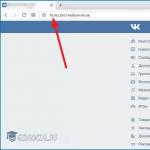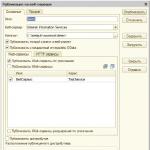App Store. Скачать приложения. App Store на Android — оптимальный вариант для поиска контента высокого качества App store русская версия
В iTunes 12.7 Apple убрали вкладку App Store и управление программами. Стало невозможно сохранять приложения на компьютере и загружать их через айтюнс. Мы полностью потеряли возможность самостоятельно управлять тем, что установлено на наших устройствах. Но всё не так плохо – на нашей стороне крупнейшие компании из Fortune 500. Их давление заставило Apple оставить запасной ход. Что случилось, как поставить iTunes с аппстором и нужно ли это вообще
App Store в iTunes важная часть экосистемы
Пока в iTunes был App Store, посредником между айфоном и Apple мог выступать компьютер. На нём хранились всё что мы покупали через App Store. Даже при отсуствии интернета или при полном исчезновении Apple со всей её инфраструктурой, можно было устанавливать и удалять скачанные приложения. У нас была своя коллекция скачанных приложений.
Без посредника управление всеми приложениями будет только на стороне Apple. Это значит что при удалении приложения из App Store, вы больше не сможете его установить. Только через джейлбрейк (который скорее мёртв чем жив).
Я наглядно показал проблему в этом видео:
Почему Apple вернули App Store в iTunes 12.6.5
Устройствами Apple пользуются крупные компании из Fortune 500. Они устанавливают специальные приложения, которые не существуют в App Store, а также завязаны на старых приложениях. Им, как и нам, важен контроль над приложениями и данными. Вместе они надавили на Apple, чтобы те выпустили решение.
Apple сделали специальную версию iTunes для бизнеса. В ней сохранилась вкладка App Store и можно управлять Программами на устройстве. Она поддерживает все современные устройства, включая iPhone X. Но это не обновление. Это старая версия iTunes, которую можно установить и пользоваться. Этот айтюнс имеет версию 12.6.5. Я называю его iTunes бизнес.
Нужно ли устанавливать iTunes 12.6.5 (бизнес)
Устанавливать нужно, если вам важно что-то из этого:
- Старые приложения,
- Контроль над приложениями без интернета,
- Хранение приложений на компьютере для экономии места на айфоне,
- Специальные приложения, которые могут исчезнуть с апстора,
- У вас больше десятка устройств и вы управляете ими через USB-хабы
Видео установки iTunes business
Подготовка к установке iTunes 12.6.5 business
Медиатеку надо будет восстановить. Думаю что сейчас вы используете версию выше чем 12.6. Это значит что ваша медиатека iTunes (файлы с информацией о том что есть у вас в iTunes) была обновлена. Если вы установите iTunes 12.6.5, то он не сможет прочитать вашу новую медиатеку и нужно будет её восстановить до состояния 13 сентября 2017. Всё что было добавлено/удалено позже – считайте утерянным.
iTunes больше не будет обновляться сам. Нужно будет устанавливать новые версии вручную. Но в этом нет большой проблемы. Вы сможете установить обновление только если у вас что-то не будет работать. На данный момент в обновлении itunes 12.7 только урезаны функции. АйТюнс 12.6 может всё и даже больше.
Устанавливаем iTunes 12.6.5 (бизнес)
Первое что нужно – скачать установщик:
- iTunes 12.6.5 для современных 64-битных Windows
- iTunes 12.6.5 для 32-битных Windows
- iTunes 12.6.5 для MacOS
Интересное начинается когда мы запускаем iTunes. Обычно показывается вот такое окошко:
 Предупреждение о новом файле iTunes Library
Предупреждение о новом файле iTunes Library
Об этом я говорил выше. Ваша библиотека слишком новая и он не может её прочитать. Он предлагает установить новый iTunes чтобы прочитать её. Но ведь мы не для этого ставили iTunes бизнес? =)
Восстанавливаем библиотеку iTunes Library.itl
Закройте iTunes.
Зайдите в папку с iTunes Library.itl
/Users/[ВашеИмяПользователя]/Music/iTunes
Windows XP
C:\Documents and Settings\[ВашеИмяПользователя]\My Documents\My Music\iTunes
Windows Vista
C:\Users\[ВашеИмяПользователя]\Music\iTunes
Windows 7, 8 или 10
C:\Users\[ВашеИмяПользователя]\My Music\iTunes
Мы сделаем резервную копию. Переименуйте iTunes Library.itl в iTunes Library.itl.new . Можно переименовать как угодно, но мне нравится new – означает что это более новая медиатека. Можно просто добавить единиц или нулей в название. Как вам удобно.
Затем там же заходим в Previous iTunes Libraries . Среди них находим медиатеку старше 13 сентября 2017 года. В моём случае это была библиотека от 13 сентября: iTunes Library 2016-09-13.itl. Перенесите её в папку выше, чтобы она была вместе с iTunes Library.itl.new и переименуйте в iTunes Library.itl . Теперь iTunes при запуске попробует использовать этот файл и обнаружит в нём «родную» библиотеку от 13 сентября.
 Так выглядит файл iTunes Library у меня
Так выглядит файл iTunes Library у меня
Поправляем меню
После запуска Программы не появятся. Нужно выбрать «Править меню…» и поставить галку около «Программы» .
 Чтобы программы появились, нужно добавить их в меню
Чтобы программы появились, нужно добавить их в меню
Выбираете, снова появившиеся, Программы в выпадающем меню слева. Здесь снова находится вкладка App Store.
 iTunes 12.6.3 с вкладкой «Программы»
iTunes 12.6.3 с вкладкой «Программы»
Возвращаем новый iTunes
Если что-то перестанет работать. Или вы решите что бизнес iTunes вам больше не нужен, можете запросто вернуть новую версию.
Скачивате iTunes с сайта Apple . Почту и адрес можете не указывать, если вам не нужна реклама от Apple.
При первом запуске произойдёт обновление библиотеки и всё станет так, как хочет Apple и правительство =)
Вот видео:
При поиске контента бывает недостаточно Google Play. Скачать App Store на Андроид – получить ещё один источник для загрузки игр и приложений. Конечно же, это не причина полностью отказаться от каталога Google, а лишь дополнительный инструмент поиска софта.
Скриншоты приложения
Основные характеристики
В App Store от разработчика V-Mobile-Apps доступен софт не только на Андроид, но также на IPhone и Windows Phone. Большинство игр и программ можно скачать бесплатно.
Стоит отметить компактный размер: чтобы загрузить и установить программу на смартфон или планшет, потребуется всего чуть более 1 Мб свободного места. Пользователи оценят адекватные разрешения для утилиты: чтение и редактирование данных в памяти телефона и на внешнем накопителе, а также неограниченный доступ в Интернет. Никаких данных об IMEI устройства, списке контактов, входящих сообщениях и прочей информации, не нужной менеджеру закачек, App Store не требует.
Плюсы и минусы
Давайте рассмотрим все преимущества и недостатки, которыми обладает данное приложение.
- удобный поиск ПО;
- сортировка программ и игр по категориям;
- топы бесплатных и платных загрузок.
- неправильная кодировка описаний программ для Андроид и нечитаемость шрифтов;
- меню на английском языке;
- не на всех Android устройствах корректно отображаются иконки;
- раздел с программами для Windows Phone не открывается;
- при переходе к скачиванию App Store направляет пользователя в каталог Google Play;
- поддержка альбомной ориентации устройства отсутствует.
Скачать
Amazon Appstore
Скриншоты приложения
Основные характеристики
Amazon Appstore – еще одна альтернатива Google Play. Хотя контента здесь меньше, можно найти и скачать эксклюзивное ПО, которое не попадает в каталог Google Play (например, сторонние клиенты для YouTube, позволяющие скачивать видеоролики и воспроизводить звук в фоновом режиме). Также американская компания часто проводит акции, бесплатно раздавая платные программы и игры. Однако Amazon Appstore обладает и некоторыми недостатками. Если проблем с тем, чтобы скачать App Store на Андроид, не возникнет, то регистрация потребует некоторых ухищрений. Страны СНГ в списке поддерживаемых сервисом отсутствуют, поэтому для создания профиля и загрузки даже бесплатного софта придется указать данные кредитной или дебетовой карты, выпущенной в США.
Плюсы и минусы
Достоинства:
- поддержка альбомной и книжной ориентации устройства;
- удобный поиск;
- наличие бесплатных и эксклюзивных игр;
- доступ к прочим сервисам Amazon, кроме закачки софта.
Недостатки:
- требует наличие аккаунта и авторизацию для загрузки контента;
- необходимы ухищрения при регистрации для обхода региональных ограничений;
- отсутствие клиента программы на русском языке;
- региональные ограничения.
Скачать
Несмотря на достоинства, Mobile App Store выглядит «сырым», и предел совершенства приложения разработчиками ещё не достигнут. Это подтверждает множество негативных отзывов пользователей на Google Play и средняя оценка, не дотягивающая даже до твердой «четверки». Будет ли программа доработана, неизвестно: самая свежая версия датирована началом 2015 года. В противовес откровенной «халтуре» создателей предыдущего магазина, компания Amazon выпустила качественное ПО, которое, к сожалению, удалено из каталога Google Play. Чтобы качать эксклюзивные или бесплатные игры и программы, вы можете загрузить Amazon Appstore с нашего сайта.
Class="eliadunit">
Жанр: | Разное |
|---|---|
| Размер установщика: | 256 Мб |
Разработчик: | |
| Дата выхода: | 2018 год |
Операционная система:
| Windows XP, 7, 8, 10 |
Русский язык:
| Да |
App Store - магазин приложений для компьютера, раздел онлайн-супермаркета iTunes Store, содержащий различные приложения для мобильных телефонов iPhone, плееров iPod Touch и планшетов iPad, а также для персональных компьютеров Mac и позволяющий их купить, либо скачать бесплатно. App Store предлагает более 1,5 миллиона приложений для iPhone и iPod Touch, около 725 тысяч для iPad (на 10 июня 2015), число загрузок превысило 100 миллиардов, а пользовательская база составляет порядка 575 миллионов человек. В числе приложений множество категорий, включая игры FreeCell и Sudoku, приложения Facebook, MySpace, The New York Times, Pandora, PayPal и Twitter. Стоимость большинства продающихся приложений составляет от $0,99 до $9,99, некоторые профессиональные приложения стоят существенно больше. В России оплата принимается с кредитных карт, а с декабря 2008 года - и с дебетовых. Через App Store также распространяются бесплатные приложения.Владельцам iPhone 3G доступ к магазину приложений был открыт сразу в момент начала продаж этой модели. Обладателям аппарата предыдущего поколения для доступа к магазину требуется обновление программного обеспечения до второй версии. Доступ к App Store также можно получить при помощи iTunes начиная с версии 7.7.

class="eliadunit">
Особенности:
- Все программы проверены, работоспособны, готовы к установке.
- Нет проблем с новинками.
- Вышла новая версия игры? Обновить не составит труда.

После установки iTunes его нужно открыть и найти пункт меню «Войти», а затем – «Создать учетную запись». Дальнейшая процедура не представляет собой ничего необычного или неожиданного. Вам предложат ознакомиться с условиями пользования и политикой конфиденциальности. Согласившись с ними, нужно будет указать адрес электронной почты, которая будет использоваться в качестве логина. Дальше вводите персональные данные, придумываете пароль, а заодно указываете резервный e-mail и ответы на контрольные вопросы на случай, если вам когда-нибудь доведется его восстанавливать. Потом данные банковской карты и платежную информацию. Завершающий штрих − подтверждение адреса электронной почты. Просто следуйте инструкциям в письме, которое поступит на указанный e-mail. Это все.Теперь вы можете пользоваться всеми сервисами магазина iTunes, в том числе скачивать игры и программы из App Store (практически так же, как со своего гаджета). Для этого заходите в меню iTunes Store, выбирайте среди прочего App Store и наслаждайтесь покупками.

Перед вами мощное мультимедийное приложение, позволяющее синхронизировать мультимедийную информацию на ПК с устройствами производства компании Apple – iPhone и iPad. Айтюнс – единственный официальный инструмент для переноса видео и музыкальных произведения на «яблочные» гаджеты, а также обновления их программного обеспечения посредством кабеля. Еще одна востребованная функция утилиты – доступ к крупнейшему магазину лицензионного контента. Здесь можно найти множество музыкальных композиций, фильмов и игр. В том числе и эксклюзивных новинок. Информацию в маркете можно искать стандартным способом - по названию исполнителя или произведения. Также доступен алгоритм автоматического подбора песен Genius. Приложение позволяет создать единую библиотеку мультимедийного контента и имеет опцию редактирования метаданных.

App Store – это магазин приложений для гаджетов всемирно известной корпорации Apple. Тут вы найдете все необходимые приложения для своего iPhone, iPad или iPod. Огромный выбор игр, полезных программ для работы и учебы, графические и текстовые редакторы, а также музыка, книги и фильмы. Как и в других подобных магазинах, в App Store есть бесплатный и платный контент, для последнего существует удобная система оплаты с банковской карты.
Как таковая установка App Store не требуется, приложение магазина установлено на каждый девайс Apple, согласно заводским настройкам, но для пользования необходимо завести аккаунт Apple, так называемый Apple ID. Все достаточно просто и понятно, справятся даже неискушенные пользователи, так что смело открываем приложение App Storе. Открыли? Отлично!
Как создать App Store аккаунт
Далее есть два варианта развития событий: регистрация аккаунта с указанием и без указания платежных данных. Если вы собираетесь покупать приложения в App Store, лучше сразу ввести данные своей карты, чтобы в дальнейшем с этим не возиться, но если покупка платных приложений в ваши планы не входит – введения секретных цифр можно избежать.
Сделать это можно следующим путем:
- Находим в App Store раздел «Free».
- Выбираем приложение.
- Жмем «Install App».
- Далее программа предлагает нам войти под своим аккаунтом или же создать новый.
- Жмем «Create Apple ID».
- Выбираем свою страну, жмем «Next».
- Принимаем пользовательское соглашение.
- Далее вводим адрес электронной почты, пароль и ответ на секретный вопрос (на случай, если забудем пароль).
- На следующей странице указываем дату рождения и подписываемся или отказываемся от рассылки.
- Последний этап – введение номера телефона и банковской карты, если мы не собираемся оплачивать приложения – ставим галочку напротив «Нет» в перечне и жмем «Next».
.png)
Устанавливать программы в Аппсторе можно, лишь имея свой аккаунт
В течение нескольких минут на указанный адрес электронной почты придет письмо- подтверждение регистрации, после чего вам станет доступна установка приложений App Store.
Что касается настройки App Store, то тут особо не разгуляешься, но есть парочка полезных функций, на которые стоит обратить внимание. Например, если у вас несколько устройств Apple, привязанных к одной учетной записи, вам будет интересна такая настройка App Store как «Автоматические загрузки». Эта функция позволяет автоматически подгружать приложения, книги и музыку, скачиваемую на одно из устройств, на остальные ваши Apple-гаджеты.
Как в AppStore установить автоматические загрузки
Делается это очень просто:
- Заходим в «Параметры» устройства
- Далее выбираем «iTunes и App Store»
- В разделе «Автоматические загрузки» включаем загрузку файлов нужного формата (музыка, программы, книги и аудиокниги)

Настройки iTunes Store App Store
Тут же можно настроить App Store на автоматические обновления всех уже установленных приложений, включив «Обновления».
Важно! Обратите внимание на графу «Сотовые данные», так как включение этой функции означает, что обновления и автоматическая загрузка приложений будет происходить не только при соединении с Wi-Fi, но и в режиме использования только мобильного интернета, что может быть не только медленно, но и опасно для вашего бюджета.
Больше о магазине приложений App Store читайте .
Помимо цифровых устройств, которые производит всемирно известная компания Apple, к ним необходимо и соответствующее программное обеспечение. Известно, что американский бренд производит технику по стандартам США, которые несколько не совпадают с европейскими.
Поэтому компания полностью обеспечила пользователей своей продукции всем необходимым для полноценной работы с I-устройствами. Это касается не только разъемов для подключения к сети, но и некоторых программных нюансов.
Что такое App Store?
Все устройства от Apple работают на операционной системе IOS. Это касается не только ноутбука MacBook и компьютеров, но также планшетов и телефонов. Данная операционная система выглядит и работает несколько иначе, чем привычный для большинства Windows или Android.
App Store — это магазин, где в онлайн-режиме можно скачать необходимое приложение для работы на любом мобильном I-устройстве. Это один из разделов более крупного онлайн-магазина ITunes Store. То есть, в App Store можно скачать все для полноценной работы телефона или планшета.

Данное приложение является стандартным при установке операционной системы IOS.
Приложения, которые, к слову сказать, в App Store разделены на 29 категорий, можно скачать бесплатно или за деньги. Из этих 29-ти категорий имеется по три, созданные непосредственно компанией и предназначенные для IPad и IPhone.
Остальные 23 — это программное обеспечение, созданное другими мировыми брендами компьютерной индустрии специально для пользователей Apple. Это программы для скачивания и прослушивания музыки или просмотра видео, браузеры, карты и навигаторы, финансовые приложения, различные книги и справочники, погода.
Большим разделом являются игры, разделенные по жанрам. Это наиболее часто используемые приложения, но весь перечень гораздо шире — еще в 2012 году насчитывалось около полумиллиона приложений.
Как пользоваться App Store?
Воспользоваться App Store можно несколькими способами — зайти через приложение прямо с телефона или планшета или же через установленный ITunes Store на компьютере. Оба варианта по сути идентичны. Найти нужное приложение можно в соответствующей категории или сразу ввести в поисковой строке название и нажать кнопку поиска.
Далее нужно выбрать понравившееся приложение из списка предложенных и перейти на страницу с подробным описанием и отзывами. Если все характеристики подходят, нужно нажать кнопку «Get», после чего начнется загрузка.
Отметим: что для более удобной работы с приложением можно использовать сортировку, например, «Новые», «Популярные», «Часто загружаемые» и т.д.
Как скачать приложение через App Store?
Чтобы покупать и скачивать бесплатные приложения из онлайн-магазина Apple, нужно иметь специальный идентификатор Apple ID. Он един для всех сервисов Apple и работает по принципу виртуального персонального кабинета, или другими словами — аккаунта.
К нему обычно привязываются кредитные карты, с помощью которых можно совершать покупки в App Store. Этот же идентификатор можно использовать на любом устройстве Apple — IPad, IPod Touch, IPhone, MacBook или Apple TV.
Важная деталь: с помощью Apple ID можно повторно или на другие устройства скачивать приложения, которые были куплены ранее. При этом второй раз загрузка будет бесплатной.
Единственное, что стоит учесть при скачивании (как первый, так и последующие разы), это объем приложения, которое предполагается загрузить: если его объем превышает 10 Мбайт, лучше использовать wi-fi.
Как оплатить приложения в App Store?
Обычно для оплаты любого платного приложения используются кредитные или дебетовые карты, которые привязываются к персональному идентификатору Apple ID. Также можно использовать средства, которые числятся на подарочных картах от App Store, ITunes или Apple Music.
Отметим, что в некоторых странах есть возможность использования и других способов оплаты, например, через интернет-банкинг, виртуальные платежные системы типа PayPal, электронные кошельки или за счет денег на мобильном счете.
Плюсы пользования сервиса App Store. Обычно, когда говорят о преимуществах использования такого рода сервисов, имеется ввиду «ассортимент продукции» — собственно говоря, как и в любом магазине, неважно, в традиционном или через интернет. В этом отношении онлайн-магазин App Store несомненно занимает лидирующие позиции. По статистике к концу 2014 года, количество приложений в App Store достигло отметки 1,2 миллиона, при этом количество загрузок составило примерно 85 миллиардов.
Кроме широкого ассортимента продуктов большого перечня категорий, продукция Apple всегда славилась высоким качеством, хотя и стоимость всегда была высокой.
Однако, если учесть, что большинство пользователей I-устройств являются очень состоятельными людьми и используют эти устройства непосредственно для работы, нетрудно догадаться, что они имеют финансовую возможность и готовы платить за высокое качество.
Для среднестатистического пользователя это не всегда по карману, хотя у него, скорее всего, не возникнет необходимости использовать дорогостоящие программы.
Альтернатива App Store
App Store входит в пятерку ведущих сервисов аналогичной направленности вместе с Google Play, Windows Phone Store, Amazon Appstore и BlackBerry World.

Как видно из приведенной ниже статистики, главным конкурентом App Store является сервис Google Play.
Этому есть несколько причин, и главная из них — это доступность устройств на платформе Android для пользователей со средним и невысоким уровнем дохода.
При этом перечень предлагаемых приложений в Google Play не уступает, даже наоборот. Поэтому выбор между двумя конкурирующими брендами всегда будет зависеть только от личных предпочтений пользователей.
Нужно отметить , что в 2015 году для всех приложений и продуктов Apple была введена цензура, согласно которой теперь запрещено упоминать конкурентов и распространять не подтвержденную официально информацию о новых продуктах и устройствах Apple.